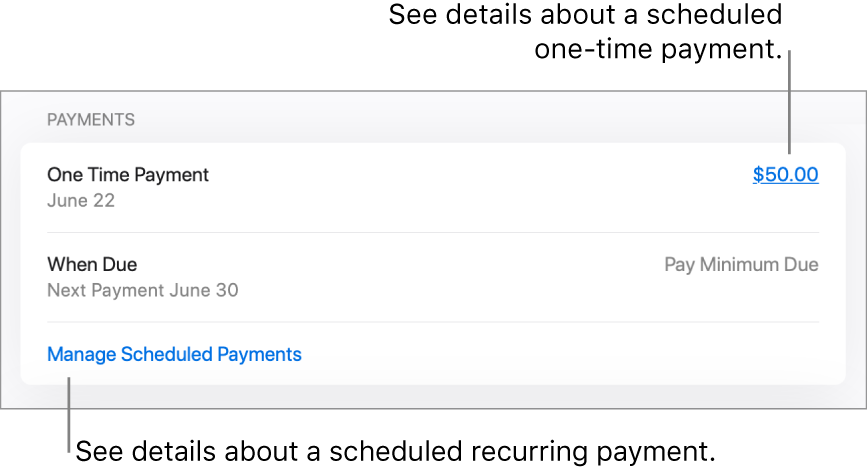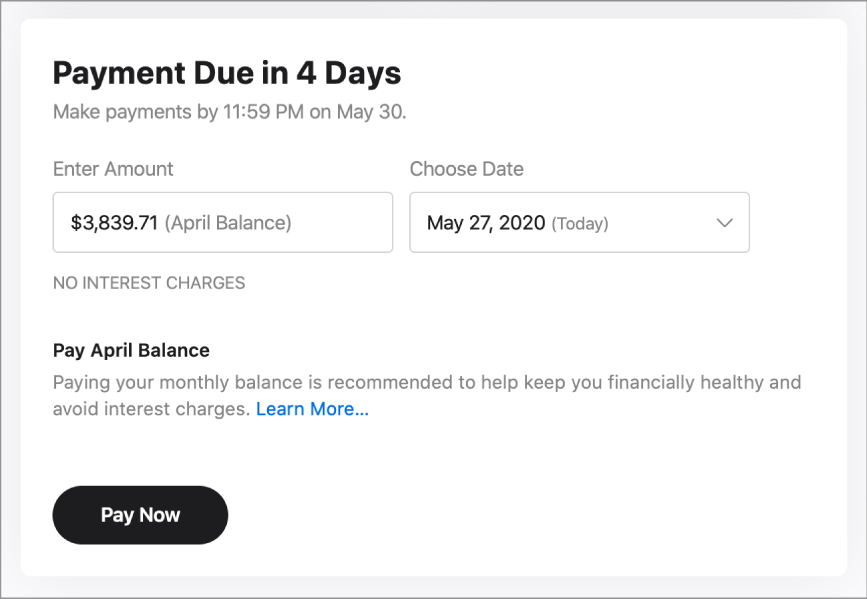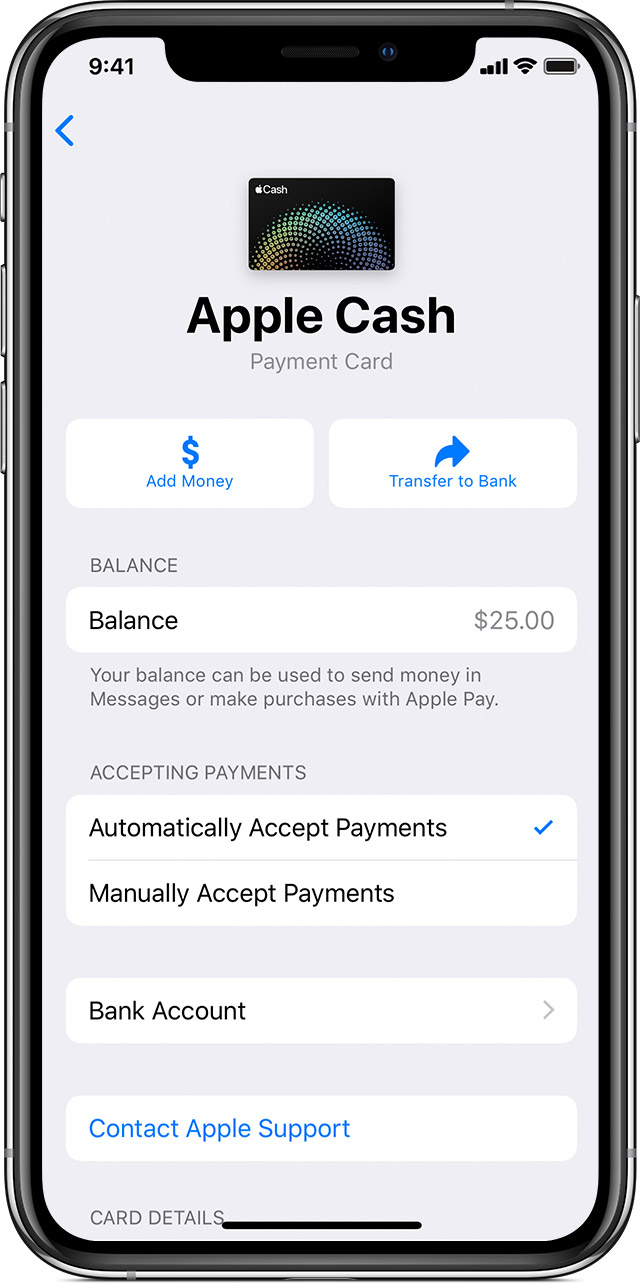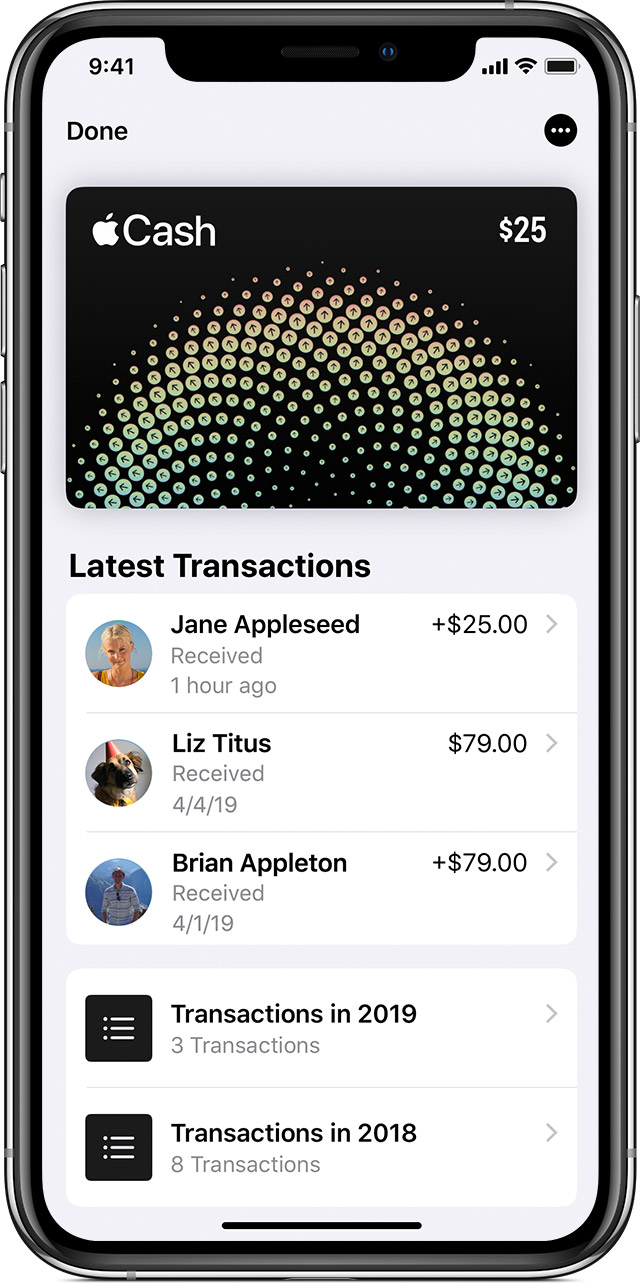- View your Apple Card balance and scheduled payments online
- View your Apple Card balance and credit details
- View or cancel scheduled payments
- Pay your Apple Card balance online
- Set up scheduled recurring payments
- Make a one-time payment
- Pay with your Daily Cash balance
- Просмотр истории транзакций Apple Pay
- Просмотр истории транзакций Apple Pay на iPhone
- Просмотр истории транзакций Apple Pay на Apple Watch
- Просмотр истории транзакций Apple Pay на компьютере Mac с Touch ID или iPad
- Оспаривание списания по кредитной или дебетовой карте, совершенного с помощью Apple Pay
- Как проверить баланс apple pay
- Смотреть ваши денежные карты компании Apple информация
- Просматривать ваши операции
- Выключите Яблоко наличные на устройстве
- Закрыть свой аккаунт
- Насчет вашего Apple денежного счета заявление
- Узнать больше
View your Apple Card balance and scheduled payments online
You can view your Apple Card balance and manage scheduled payments in a supported web browser.
You can also make payments and set up scheduled recurring payments. See Pay your Apple Card balance online.
View your Apple Card balance and credit details
Your Apple Card balance includes all new spending, as well as any remaining monthly balance. If you have Apple Card Monthly Installments, spending includes the newly billed monthly installment.
At card.apple.com, click Payments in the sidebar.
Your total balance and available credit appear below Card Balance.
To see more details, like your total installment balance or credit limit, click Balance Details.
You can download PDF versions of your Apple Card statements. See Download Apple Card statements online.
If you have an iPhone or iPad, you can also view more details about your transactions in Wallet. See the Apple Support article See your Apple Card spending history.
View or cancel scheduled payments
You can see all your scheduled payments, both one-time and recurring, in the same place.
At card.apple.com, click Settings in the sidebar.
Scheduled payments are listed in the Payments section.
To see details about the payment, do one of the following:
For scheduled one-time payments: Click the payment amount.
For scheduled recurring payments: Click Manage Scheduled Payments.
To cancel a payment, click Cancel Payment in the payment details window.
Important: Your cancellation request must be received no later than 11:59 p.m. eastern time on the day prior to the date of your scheduled payment.
Note: If you need to change the details of a scheduled payment, such as the payment amount, cancel the scheduled payment and create a new one.
Источник
Pay your Apple Card balance online
Once you add a bank account, you can make payments toward your Apple Card balance in a supported web browser. You can pay any amount, including the minimum payment or monthly balance.
Set up scheduled recurring payments
You can set up recurring payments toward your Apple Card balance and choose the amount and schedule.
At card.apple.com, click Payments in the sidebar.
Below Set Up Scheduled Payments, click Set Up Now.
If you haven’t added a bank account, you’re asked to enter and confirm a routing number and an account number.
Select one of the recurring payment types:
Pay My Bill: Pay your entire monthly balance on a specific date every month.
Pay Minimum: Pay the minimum balance on a specific date every month.
Pay Different Amount: Pay a specific amount weekly, every two weeks, or monthly.
Click Next, enter the details of the payment, then click Next again.
If you added multiple bank accounts, select the one you want to use.
Click Confirm to finish setting up the scheduled recurring payments.
Note: If you need to change the details of a scheduled payment, such as the payment amount, cancel the scheduled payment and create a new one. See View or cancel scheduled payments.
Make a one-time payment
You can make an immediate, one-time payment toward your Apple Card balance, or you can schedule a one-time payment for the future.
At card.apple.com, click Payments in the sidebar.
You can make a payment at the bottom of the page.
Enter a payment amount or choose a suggested amount.
If you already made a payment or have one scheduled, you may need to click Pay Now, Pay More, or Pay Installments Early before you can add an amount.
If you haven’t added a bank account, you’re asked to enter and confirm a routing number and an account number.
Choose a payment date, then do one of the following:
If you select today’s date: Click Pay Now.
If you select a date in the future: Click Pay Later.
If you added multiple bank accounts, select the one you want to use.
Click the Pay button again.
Pay with your Daily Cash balance
When you buy something with Apple Card, you get a percentage of your purchase back in Daily Cash. You can make a payment with your Daily Cash balance. For more information about Daily Cash, see the Apple Support article Get unlimited Daily Cash with Apple Card.
If you don’t have a Daily Cash balance or if you set up Apple Cash on your iPhone or iPad, the Daily Cash Balance section isn’t visible.
Do either of the following:
If you set up Apple Cash: Your Daily Cash balance is automatically added to Apple Cash. You can use the Wallet app on your iPhone to make payments with Apple Cash. See the Apple Support article How to make Apple Card payments.
If you don’t have an Apple Cash account: You can apply Daily Cash as a credit on your statement balance at card.apple.com. Click Settings in the sidebar. Below Daily Cash Balance, click Apply to Apple Card Balance, then click Apply.
Note: If you have Apple Card Family set up, each member receives Daily Cash for their own transactions.* The Family Sharing organizer can set up an Apple Cash Family account for participants who are under 18 years old so they can use their Daily Cash. See the Apple Support article Set up and use Apple Cash Family.
If you have an iPhone or iPad, you can make payments in Wallet. See the Apple Support article How to make Apple Card payments.
For information on how to change your billing address and manage your account, see Use Apple Card with Wallet on iPhone or iPad.
*An Apple Cash card is required. Participants under 18 on Apple Card Family accounts must have the family organizer of their Apple Cash Family set up their own Apple Cash card. If you do not have an Apple Cash account, Daily Cash can be applied as a credit by any owner or participant on the account owner’s statement balance by contacting Goldman Sachs Bank USA. The Apple Cash card is issued by Green Dot Bank, Member FDIC. To access and use all the features of Apple Card, you must add Apple Card to Wallet on an iPhone or iPad with the latest version of iOS or iPadOS. Go to Settings > General > Software Update. Tap Download and Install. Available for qualifying applicants in the United States. Apple Card is issued by Goldman Sachs Bank USA, Salt Lake City Branch.
Источник
Просмотр истории транзакций Apple Pay
Просматривайте последние транзакции по картам, которые используются с Apple Pay, прямо на устройстве, которое используется для оплаты покупок.
В зависимости от банка или эмитента карты могут отображаться только транзакции, совершенные с текущего устройства. Либо могут отображаться все транзакции, выполненные со счета кредитной или дебетовой карты, в том числе с помощью всех устройств, которые используются с Apple Pay и пластиковой карты.
Просмотр истории транзакций Apple Pay на iPhone
- На iPhone откройте приложение Wallet.
- Выберите карту, чтобы просмотреть список последних транзакций.
- Нажмите транзакцию, чтобы увидеть больше информации или сообщить о проблеме.
Просмотр истории транзакций Apple Pay на Apple Watch
- Откройте на Apple Watch приложение Wallet.
- Выберите карту, чтобы просмотреть список последних транзакций.
- Нажмите транзакцию, чтобы увидеть больше информации.
Просмотр истории транзакций Apple Pay на компьютере Mac с Touch ID или iPad
- Откройте на устройстве приложение Wallet.
- На компьютере Mac с Touch ID перейдите в меню «Системные настройки» > «Wallet и Apple Pay».
- На устройстве iPad перейдите в меню «Настройки» > «Wallet и Apple Pay».
- Выберите карту.
- Перейдите на вкладку «Транзакции».
- Нажмите транзакцию, чтобы увидеть больше информации.
Для некоторых транзакций может отображаться сумма, которая отличается от окончательного списания. В зависимости от банка или эмитента карты могут отображаться только суммы изначальной авторизации, также могут различаться суммы для ресторанов, заправочных станций и компаний, предоставляющих услуги проката автомобилей.
Для получения более точной истории транзакций запросите выписку по кредитной или дебетовой карте в своем банке или у эмитента платежной карты.
Оспаривание списания по кредитной или дебетовой карте, совершенного с помощью Apple Pay
Чтобы оспорить списание, совершенное с помощью Apple Pay, обратитесь в свой банк или к эмитенту платежной карты.
Источник
Как проверить баланс apple pay
Выбрать, какие устройства можно использовать яблочный наличные, проверить вашей карты, просмотреть операции, и многое другое. *
Смотреть ваши денежные карты компании Apple информация
Для просмотра информации об учетной записи, такие как Ваш баланс, Политика конфиденциальности и условия и условия, поступят на вашу карту информация. Вот как:
- iPhone: откройте бумажник приложение, выберите ваш Apple банковскую карту, а затем коснитесь .
- iPad: откройте приложение Настройки, нажмите кошелек и Apple платить, а затем нажмите ваши денежные карты компании Apple.
- Apple наблюдать: открыть Apple наблюдать приложение на вашем iPhone, выберите кошелек и Apple, платить, а затем нажмите ваши денежные карты компании Apple.
Вы можете проверить свой баланс в верхней части экрана или на Ваш идентификатор Apple учетной записи. Чтобы убедиться, что Ваш баланс в актуальном состоянии, вам нужна сотовая связь или Wi-Fi соединение.
Яблоко наличные не требует PIN-кода, а каждый платеж является проверенным лицо удостоверение, сенсорный ID, и код безопасности. Некоторые терминалы могут запросить PIN-код для завершения транзакции дебетовой. При появлении запроса введите четырехзначный код, например 0000.
Просматривать ваши операции
- Поступят на вашу карту информация:
- iPhone: откройте бумажник приложение, выберите ваш Apple банковскую карту, а затем коснитесь .
- iPad: откройте приложение Настройки, нажмите кошелек и Apple платить, а затем нажмите ваши денежные карты компании Apple.
- Apple наблюдать: просмотр транзакций для всех ваших устройств в приложения Passbook на устройстве с iOS.
- Вы увидите все ваши последние операции.
- Для получения более подробной информации, нажмите транзакции.
- Чтобы просмотреть проводки по годам, прокрутите вниз и коснитесь операций в [год].
- Чтобы получить письмо с PDF всей истории транзакций до 11:59 вечера по тихоокеанскому времени предыдущего дня, нажмите .
- Прокрутите вниз и коснитесь запрос на выписку операций, подтвердите свой адрес электронной почты, затем нажмите Отправить. Мы отправим вам по адресу который вы используете в качестве вашего идентификатора Apple. Узнайте, как изменить свой идентификатор Apple адрес электронной почты. Вы также можете посмотреть информацию об оплате, которые были применены к вашей денежной карты от Apple.
Выключите Яблоко наличные на устройстве
После того как вы создали Яблоко наличные на одном устройстве, вы можете использовать ее на любом устройстве, где вы вошли в iCloud с использованием того же идентификатора Apple. Чтобы отключить Яблока наличные на определенном устройстве, выполните следующие действия на устройстве:
- iPhone или iPad: откройте приложение Настройки, нажмите кошелек и Apple платить, затем выключите Яблоко наличными.
- Apple наблюдать: открыть Apple наблюдать приложение на вашем iPhone, выберите кошелек и Apple платить, затем выключите Яблоко наличными.
В свою очередь, Apple наличных обратно, вам необходимо ввести свой идентификатор Apple пароль.
Закрыть свой аккаунт
Прежде чем вы закроете свой аккаунт, убедитесь, что Ваш баланс составляет $0 и что у вас нет незавершенных операций. Чтобы проверить свой баланс, перейти на вашу карту информация. Вы можете перевести деньги в ваш банк, потратить его, или отправить его кому-то.
Если Ваш баланс составляет $0, свяжитесь с нами, чтобы закрыть свой аккаунт:
- Поступят на вашу карту информация:
- iPhone: откройте бумажник приложение, выберите ваш Apple банковскую карту, а затем коснитесь . Нажмите на вкладку Инфо.
- iPad: откройте приложение Настройки, нажмите кошелек и Apple платить, а затем нажмите ваши денежные карты компании Apple. Нажмите на вкладку Инфо.
- Apple наблюдать: открыть Apple наблюдать приложение на вашем iPhone, выберите кошелек и Apple, платить, а затем нажмите ваши денежные карты компании Apple.
- Коснитесь контакта Яблоко, затем нажмите позвонить.
Выключая Яблоко наличными в настройках не закрыть свой счет.
Насчет вашего Apple денежного счета заявление
Если вы запросите в заявлении по электронной почте, вы можете увидеть проводки до 11:59 вечера по тихоокеанскому времени предыдущего дня. Это включает в себя все покупки, совершенные с вашей карты наличные Apple и то ли денег было отправлено или получено. Ваше высказывание также будет предоставлять информацию о любых сборов, которые были применены к вашей денежной карты от Apple.
Вы также можете увидеть, какие дебетовой или кредитной карты вы использовали. Например, когда вы посылаете деньги, вы можете увидеть, если вы использовали Яблоко наличными или одна из ваших карт в бумажнике, включая любые сборы кредитной картой. Некоторые элементы могут отображаться в двух строках. Например, потому, что получатели есть семь дней, чтобы принять платеж, платежи, которые списываются с вашего счета и затем отклонен или возвращен на две линии. Операции, перечисленные в кошельке может отличаться от вашего заявления, как сделки, не включенными в ваше заявление до окончательного сумму выложил.
Для сделок, совершенных до 25 марта 2019 года, вы увидите, какие кредитные карты вы использовали, и любые сборы кредитной картой.
Узнать больше
* Для того, чтобы отправлять и получать деньги с Apple, платить или получать денежные карты Apple, вы должны быть старше 18 лет и житель США. Эти услуги предоставляются Зеленая Точка Банк, член FDIC. Узнать больше о сроках и условиях.
Источник